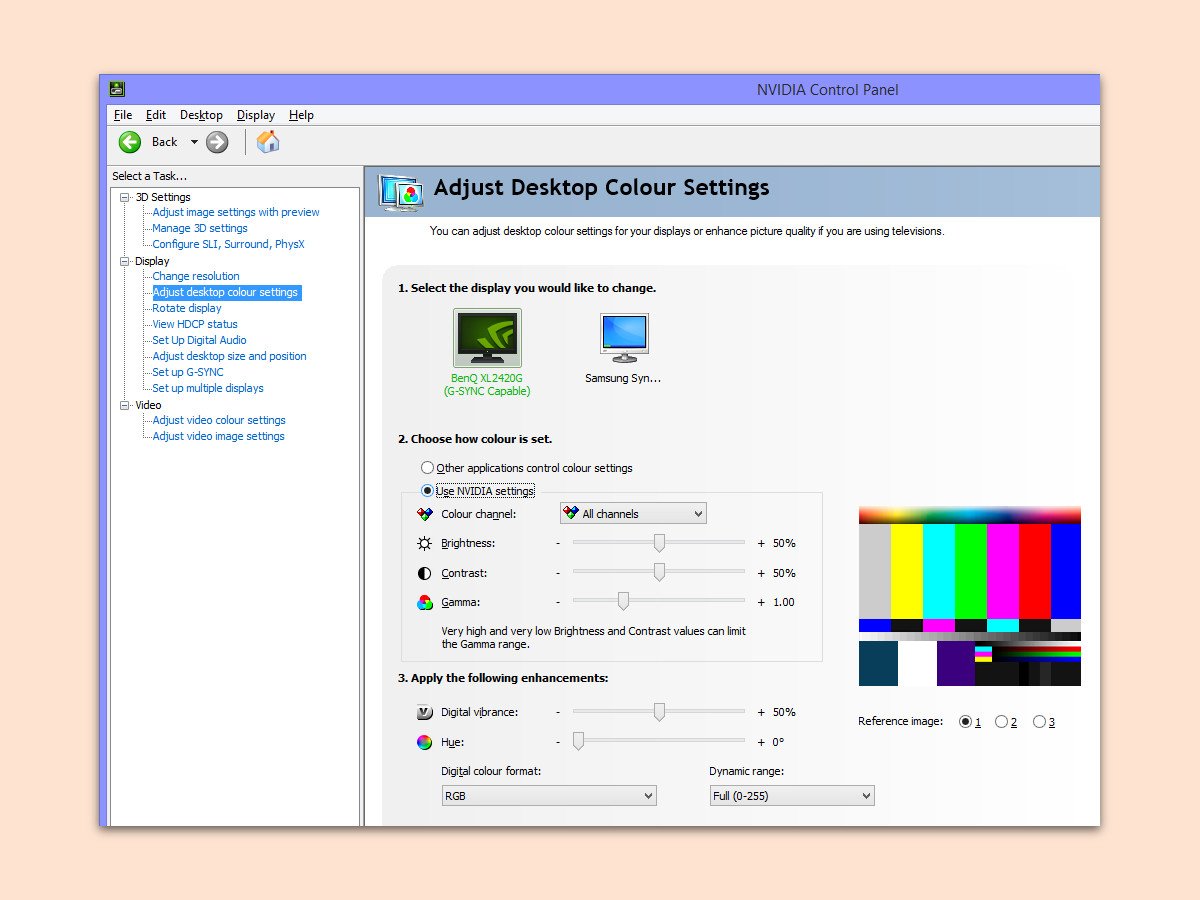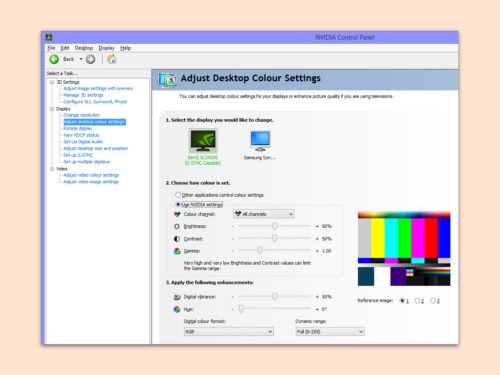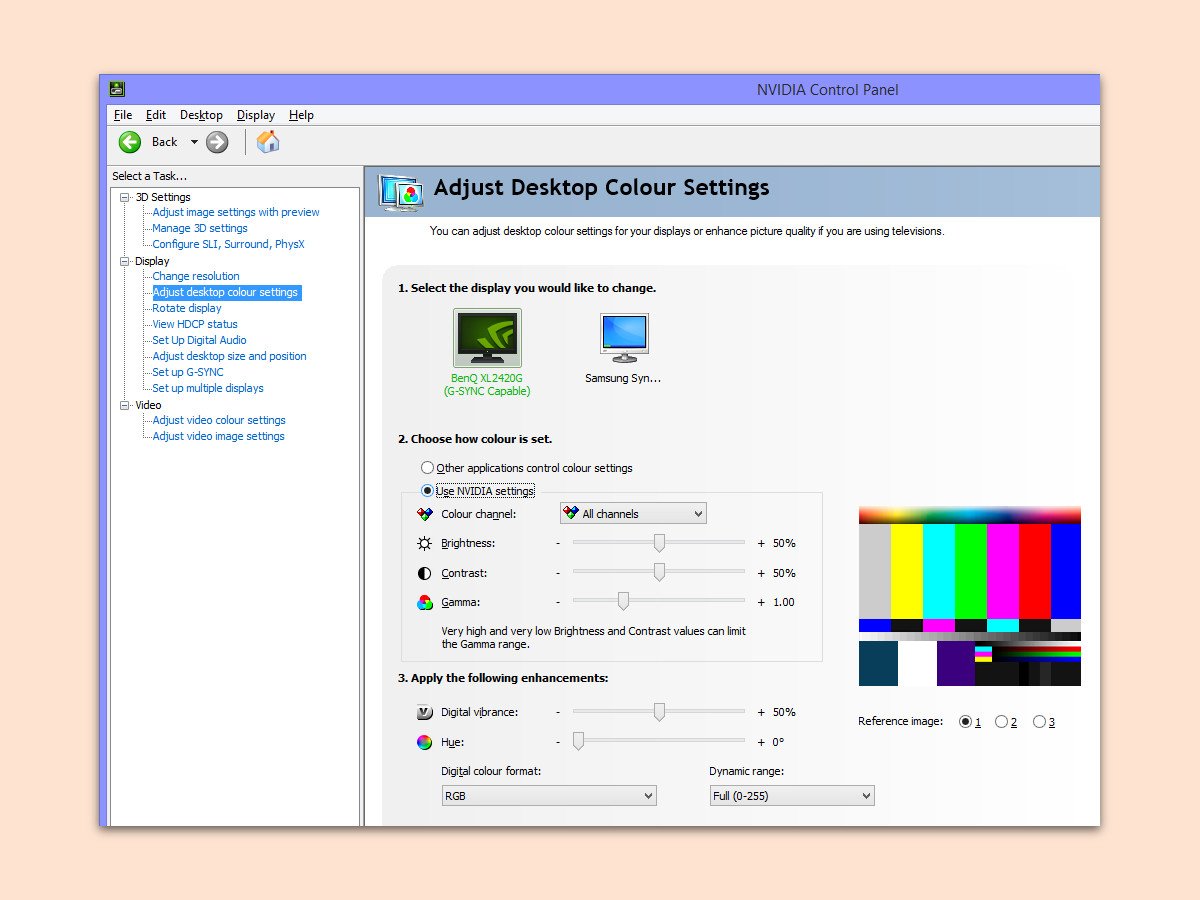
10.01.2018 | Hardware
Bei Monitoren von Desktop-PCs lassen sich die Farben direkt am Gerät ändern. Laptop-Nutzer können zwar die Helligkeit, nicht aber Kontrast und Sättigung über die Tastatur einstellen. Letztere lassen sich über die Einstellungen des Grafik-Chips anpassen, also im NVIDIA Control Panel, AMD Control Center oder dem Intel Graphics Control Panel.
Diese Optionen können über einen Rechtsklick auf eine freie Stelle des Desktops aufgerufen werden. Hier die Grafik-Einstellungen öffnen und dort zum Bereich für den Bildschirm wechseln. Dort stehen die Optionen für Kontrast und Sättigung zur Verfügung.
Tipp: Ändert man die Werte für die Farben des Monitors zu stark, können sie immer mit einem Klick auf den Reset-Button in dem Dialog auf die Standardwerte zurückgesetzt werden. Lässt sich die Ansicht über diese Optionen nicht optimal einstellen, kann auch ein anderes Farbprofil ausgewählt werden.
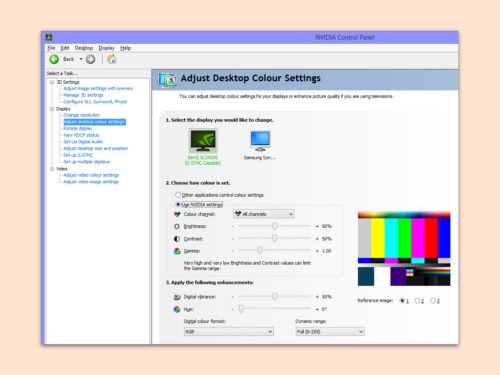
16.04.2009 | Tipps
Mit einem Netbook oder Notebook draußen zu arbeiten, ist mitunter eine Qual. Je nach Sonneneinstrahlung ist auf dem Notebook-Display kaum noch etwas zu erkennen – erst recht nicht bei verspiegelten Displays. Abhilfe schafft ein kontrastreicheres Farbschema, das sich über die Systemsteuerung einstellen lässt. Damit man bei wechselnden Lichtverhältnissen sich nicht ständig durch die Systemsteuerung hangeln muss, gibt’s bei Windows XP eine praktische Abkürzung.
Bei schlechten Lichtverhältnissen lässt sich das Notebook-Display am besten mit der Kontrastfunktion für Anwender mit eingeschränkter Sehfähigkeit entziffern. Aktiviert wird der Spezialmodus mit der Tastenkombination [Alt]+[Shift/Umschalten links]+[Druck] und einem Klick auf die Schaltfläche Ok. Texte erscheinen jetzt in weißer Schrift auf schwarzem Grund (Schwarz spart übrigens auch Akkustrom); alle Schaltflächen und Menüs werden leicht vergrößert dargestellt. Das sieht nicht schön aus, erleichtert aber die Arbeit unter Extrembedingungen. Wenn sich die Lichtverhältnisse bessern, geht es mit [Alt]+[Shift/Umschalten links]+[Druck] zurück zur Standardansicht.